Windows LAPS
Guide for bestilling og bruk av Windows Local Administrator Password Solution (LAPS).
Bestill LAPS for Windows-enheten din
Gå til Cetegra Workspace (https://cetegra.com). Åpne Katalog og velg kategorien ‘Self Service’ i menyen.
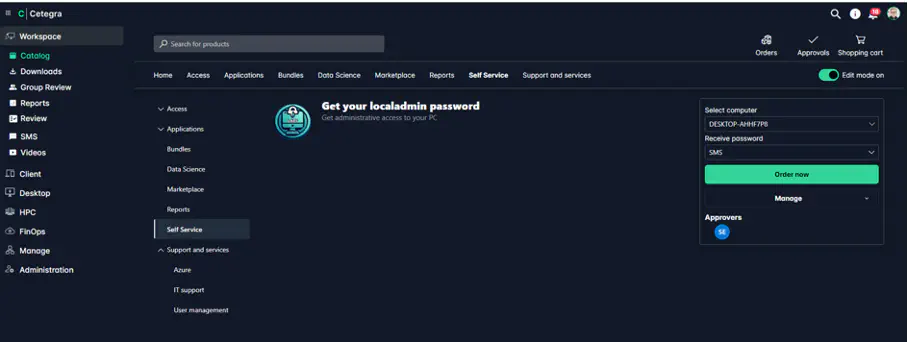
Klikk på produktet “Get your local admin password”. Forsikre deg om at datamaskinen din er identifisert i listen “Select computer”, og deretter bestiller du ved å klikke på “Order now”.
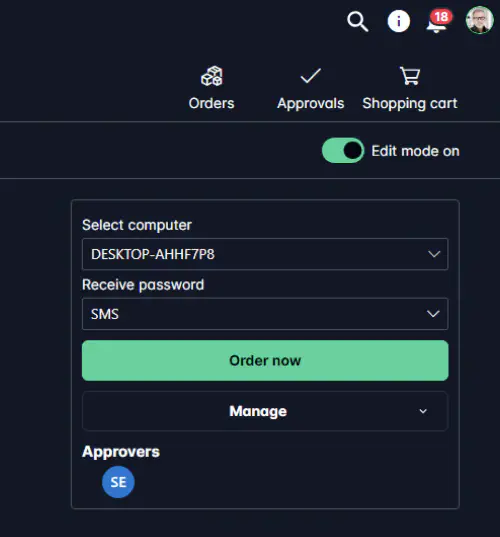
Bekreft bestillingen.
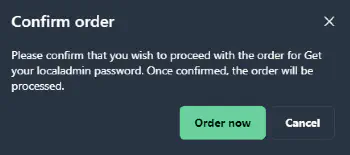
Bestillingen din er registrert og venter på godkjenning. Ingen ytterligere handlinger er nødvendige på dette tidspunktet.
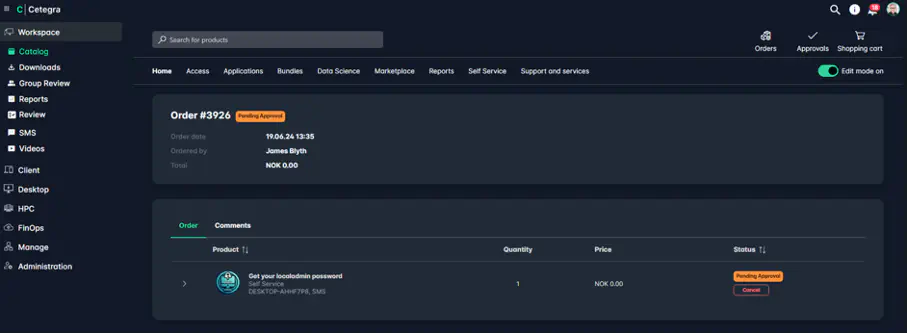
Godkjenne LAPS-forespørsler
For ledere:
Du vil motta varsler når en bruker ber om et LAPS-passord for enheten sin. Her er et eksempel på en e-postgodkjenningsvarsel fra Katalog:
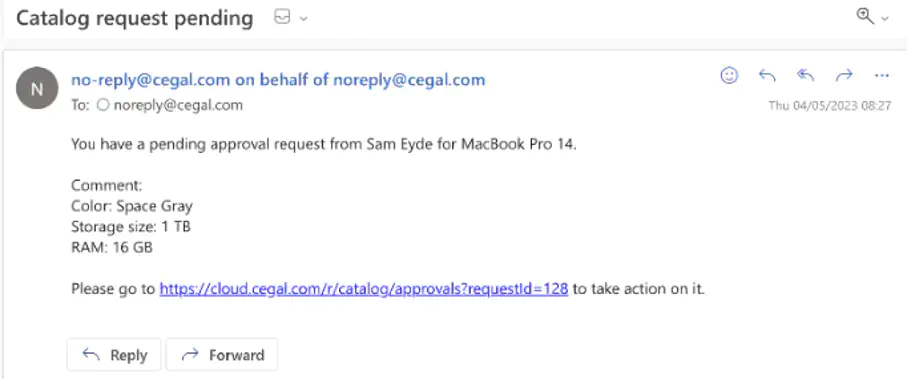
Klikk på lenken i godkjenningsvarselet via e-post, eller åpne Cetegra Workspace og naviger til Katalog -> Godkjenninger for å gjennomgå bestillingen(e).
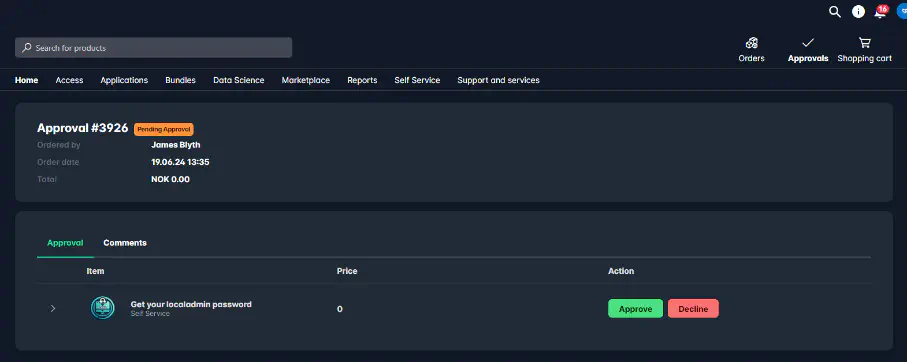
Fullfør forespørselen ved å klikke på enten ‘Godta’ eller ‘Avslå’.
Ved å godkjenne forespørselen, vil instruksjonene sendes via e-post og en SMS som inneholder passordet vil bli sendt til den som har lagt inn bestillingen.
Bruke LAPS-passord
- Etter at forespørselen din er godkjent, vil du motta en e-post som inneholder instruksjoner og en SMS med et passord. Passordet er komplisert av sikkerhetsmessige årsaker.
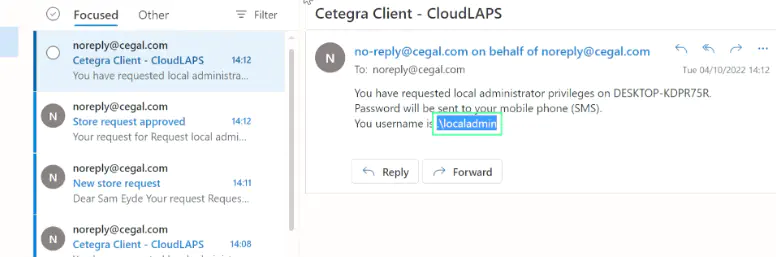

Høyreklikk på applikasjonen eller filen som du ønsker å kjøre med administratorrettigheter og velg “Kjør som administrator”.
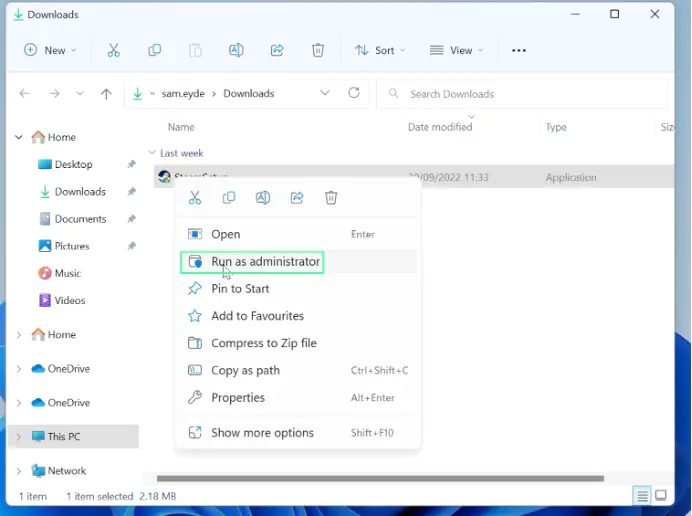
Skriv inn LAPS-brukernavnet og passordet du mottok.
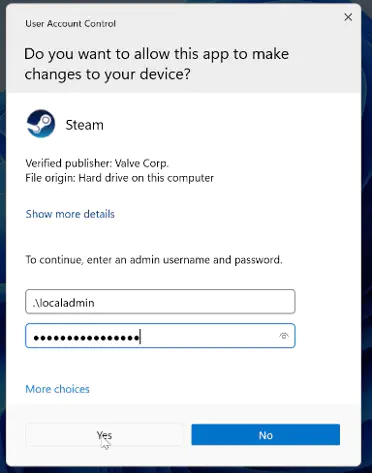
Viktig informasjon
- Av sikkerhetsmessige årsaker vil LAPS-passordet automatisk bli tilbakestilt innen få timer etter første bruk, eller innen en forhåndsbestemt varighet satt av organisasjonen din hvis passordet ikke har blitt brukt.
- Selv om det er støttet, anbefales det ikke å sende passordet via e-post på grunn av sikkerhetsrisiko. Dette alternativet er ment for situasjoner der mottak av en SMS ikke er mulig.